
Weihnachten ist vorbei und ich möchte meine Spotify Verlauf mit Weihnachtsliedern verschieben, ist das möglich?
Spotify verfügt über eine einzigartige Verlaufsfunktion, die den Suchverlauf und den Hörverlauf umfasst. Du kannst den Spotify-Verlauf löschen, wenn du nicht möchtest, dass Leute, die dir folgen, deine Höraktivitäten sehen können, oder wenn du nicht wiederholt Lieder aus deiner Wiedergabeverlauf hören möchtest. In diesem Artikel handelt sich es darum, wie man Spotify Verlauf löscht von PC, Mac, iPhone und Android.
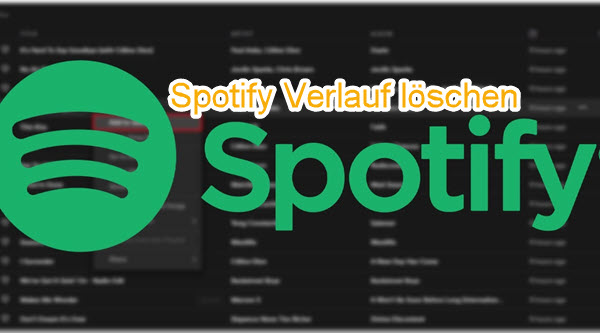
Teil 1. Spotify Suchverlauf anzeigen und löschen [Desktop & Handy]
Wenn du regelmäßig nach neuen Liedern oder Künstlern suchst, wirst du einen entsprechenden Suchverlauf haben. Und kannst du Spotify Suchverlauf anzeigen und löschen? Natürlich klar. Du kannst einzelne Titel oder den gesamten Suchverlauf löschen, sobald du den folgenden Schritten folgst.
Spotify Suchverlauf löschen auf PC und Mac
- Starte Spotify Anwendung auf dem PC oder Mac.
- Klickst oben links auf der Registerkarte „Suchen“.
- Auf der rechten Seite kannst du „Letzte Suchanfragen“ sehen.
- Tippe auf das „X“ Symbol in der oberen rechten Ecke des Titels oder Künstler.
- Dann wird der Suchverlauf erfolgreich gelöscht.
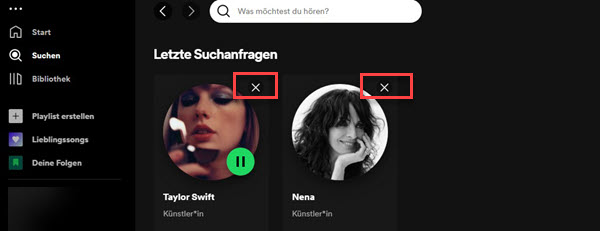
Spotify Suchverlauf löschen auf iPhone, iPad und Android
- Öffne die Spotify-App auf iOS oder Android.
- Klicke unten auf die Suche-Schaltfläche.
- Du siehst unter Letzte Suchanfragen deine zuletzt gesuchten Songs, Alben und Playlists.
- Du tippst rechts neben dem Titel auf das X-Symbol, um den Song aus dem Verlauf zu löschen.
- Wenn du alle aktuellen Ergebnisse löschen möchten, tippst du weiter unten auf Letzte Suchvorgänge löschen.
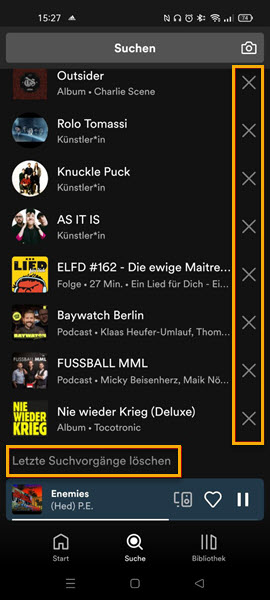
Teil 2. Spotify Zuletzt gehört anzeigen und löschen [Desktop & Handy]
In der Regel möchten wir nicht, dass andere Nutzer unseren Hörverlauf sehen können. Kann ich den Bereich „Zuletzt gehört“ leeren und bestimmte Titel oder Alben daraus löschen? Seit der Aktualisierung von Spotify kannst du nur noch den Suchverlauf auf Spotify löschen. Daher ist es nicht möglich, die Titel unter „Zuletzt gehört" zu löschen. Wenn Sie jedoch eine ältere Version verwenden, kannst du sie trotzdem löschen.
Spotify Zuletzt gehört anzeigen auf dem PC oder Mac
- Starte die Spotify App auf dem PC oder Mac.
- Unten rechts tippst du neben dem Mikrofon-Button auf die „Warteschlange“-Schaltfläche.
- Neben der „Warteschlange“-Schaltfläche klickst du auf „Zuletzt gehört“.
- Alle zuletzt gehörten Songs werden hier gezeigt.
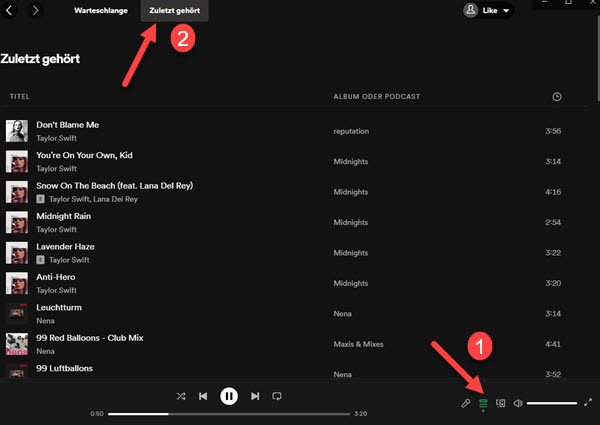
Es gibt eine weitere Methode, Spotify Zuletzt gehört anzuzeigen. Wie unten:
- Öffne die Spotify Anwendung auf dem Windows oder Mac Computer.
- Scrolle nach unten, und dann kannst du „Zuletzt gehört“ sehen.
- Tippe rechts auf „ALLE ANZEIGEN“ und hier kannst du alle zuletzt gehörten Songs anzeigen.
- Bei älterer Version kann man „Drei Punkte“ sehen und löschen sie von zuletzt gehört.
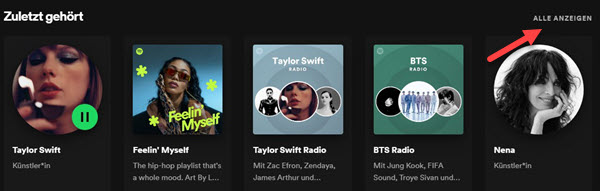
Spotify Zuletzt gehört anzeigen auf dem Handy
- Starte die Spotify-App auf dem iOS oder Android und melde dich mit Spotify Konto an.
- Gelange zum Startbildschirm von Spotify und klicke auf das Uhrensymbol, um die Liste der zuletzt abgespielten Titel zu sehen.
- Hier kannst du die Liste der Lieder, Wiedergabelisten, Alben usw. ansehen, die Sie kürzlich angehört haben.
- Wenn du ältere Spotify Version nutzest, kannst du auf „Drei Punkte“ auswählen und den Verlauf löschen.
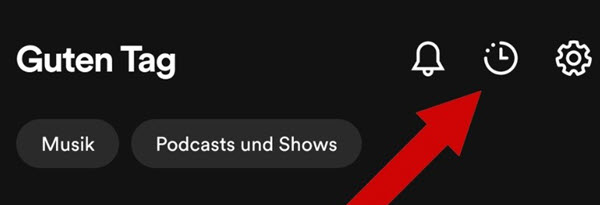
Teil 3. Spotify offline hören ohne App [Empfohlen]
Der Spotify-Hörverlauf ist für einige datenschutzbewusste Menschen eine peinliche und unangenehme Funktion. Das liegt daran, dass andere Leute sehen können, was die Leute, denen sie folgen, hören. Am besten lädst du dir deine Lieblingsmusik auf deinen Computer herunter und hörst sie offline ohne Spotify App, damit niemand einen Blick darauf werfen kann, was du gerade hörst. Aber Spotify erlaubt keine lokalen Downloads? In diesem Fall müssen Sie ViWizard Spotify Music Converter.
ViWizard Spotify Music Converter ist ein professioneller Spotify Downloader für Windows und Mac System, der Spotify Songs in gängige Formate wie MP3, M4A, etc. ohne Qualitätsverlust umwandeln kann, während die Metadaten stehen bleiben. Dann kannst du diese geladenen Songs auf deinem Handy, USB-Stick, SD-Karte oder CD übertragen und offline genießen
- Verpassen Sie nicht: [5 Wege] Spotify Download MP3 für Spotify Free und Premium

Hauptfunktionen von ViWizard Spotify Music Converter
- Spotify Titel/Podcasts/Hörbücher downloaden ohne Premium
- Ausgabeformate MP3, FLAC, WAV, M4A, AIFF, M4B zur Verfügung
- Audio-Qualität und ID3-Tags werden 100% behalten
- 15× schnelle Download-Speed und Batch-Download
- Unterstützt 320kbps als Bitrate und 48khz als Abtastrate
- Nach dem Künstler, Album oder Playlist Spotify Lieder organisieren
Schritt 1 Installiere das Programm auf dem Computer und starte dann es. Diese Spotify App wird sich automatisch öffnen. Ziehe direkt deine Lieblingssong in das Programm oder kopier den Songlink von Spotify App und füge ihn auf die Suchleiste des Programms ein. Danach tippst du auf den „Plus“ Button.

Schritt 2 Gehe Sie zu Menü und wähle „Einstellungen“ > „Konvertieren“ aus. Hier stehen die Ausgabeformate, Bitrate und Samplerate dir zur Auswahl. Du kannst nach deinem Belieben sie anpassen. Darüber hinaus kannst du diese Dateien nach Album, Künstler sortieren.

Schritt 3 Nun klickst du auf den „Konvertieren“ Button, um die Konvertierung zu starten. Nach einer Weile erhältst du alle geladenen Songs auf dem lokalen Computer. Wenn du möchtest, übertragest du sie auf ein weiteres Gerät.

Teil 4. Häufig gestellte Fragen zum Spotify Verlauf
So blenden Sie die Liste der zuletzt gespielten Titel in deinem Spotify-Profil aus
- Öffne Spotify App und logge dich mit deinem Spotify Konto ein.
- Klicke auf dein Profilsymbol, das dich in der oberen rechten Ecke des Bildschirms befindet.
- Wähle „Einstellungen“ und scrolle nach unten zu Social.
- Deaktiviere die Option „Meine Höraktivität auf Spotify teilen“.
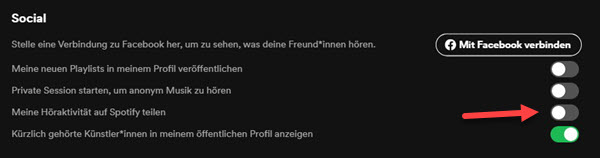
Wie lange bleibt „Kürzlich gehört“ auf Spotify gespeichert?
Nach der Installation des neuesten Updates können Nutzer über die Registerkarte „Kürzlich gehört“ auf dem Startbildschirm auf ihre zuletzt gespielten Songs und Podcasts zugreifen. Diese Funktion wird für die letzten drei Monate verfügbar sein.
Ist ViWizard Music Converter legal?
Ja, nach § 53 UrhG kann man von den urheberrechtlichen geschützten Werken eine Kopie erstellen. Jedoch kann man sie nicht mit anderen teilen oder sie als kommerzielle Zwecke nutzen. In diesem Fall ist ViWizard Spotify Music Converter legal zu nutzen.
Fazit
Es ist nicht mehr möglich, den Hörverlauf zu löschen. Wenn du nicht möchtest, dass andere Leute deinen Hörverlauf sehen oder dass Spotify dir unpassende Lieder vorschlägt, kannst du ViWizard-Programm verwenden, um Lieder herunterzuladen und sie offline ohne die Hilfe von Spotify App zu hören.

Franz Wagner konzentriert sich auf die Wiedergabe von Streaming-Musik und verfügt über 10 Jahre Erfahrung in der Bereitstellung aktueller und genauer Inhalte.





